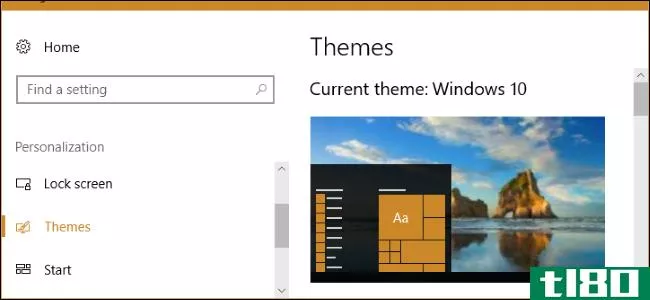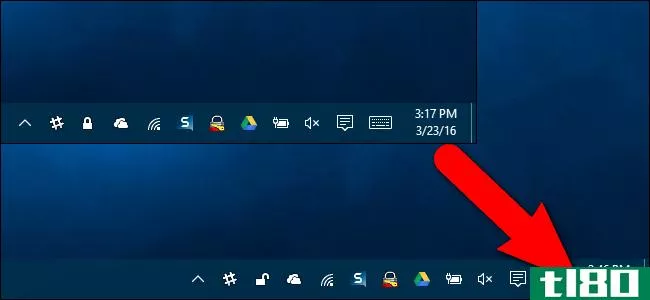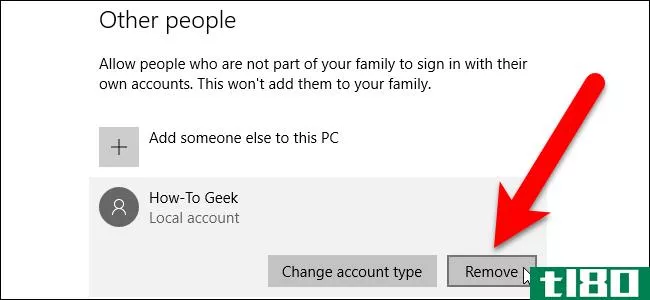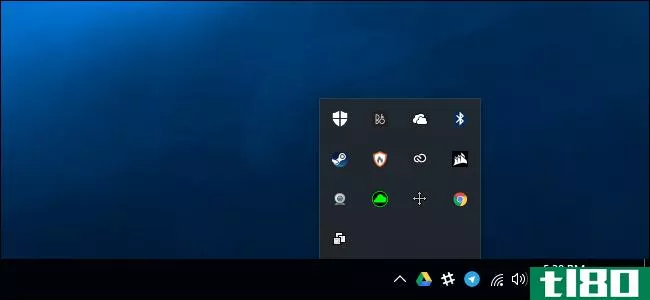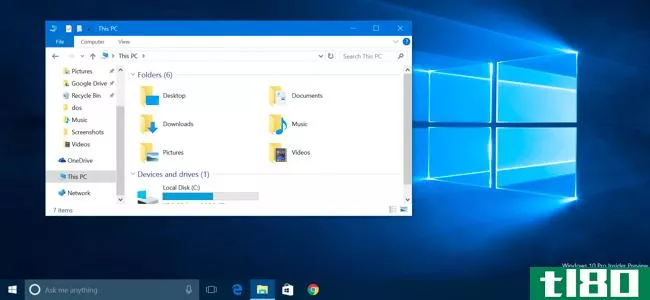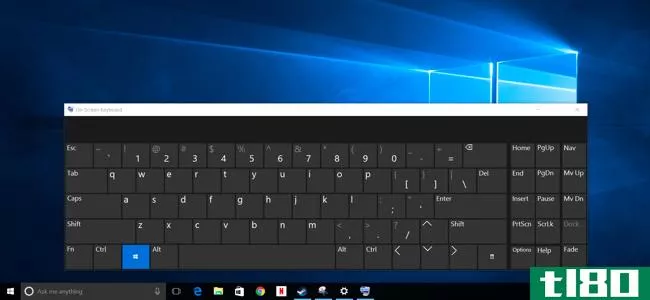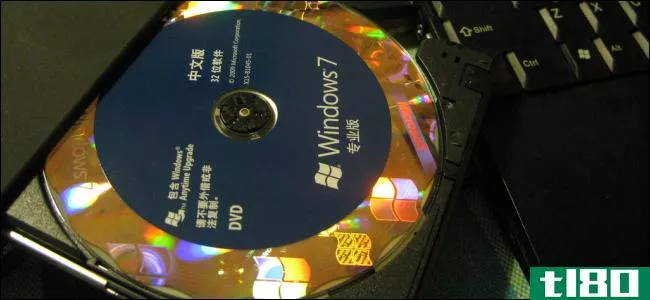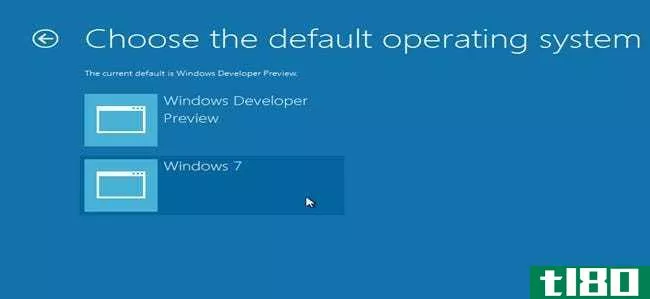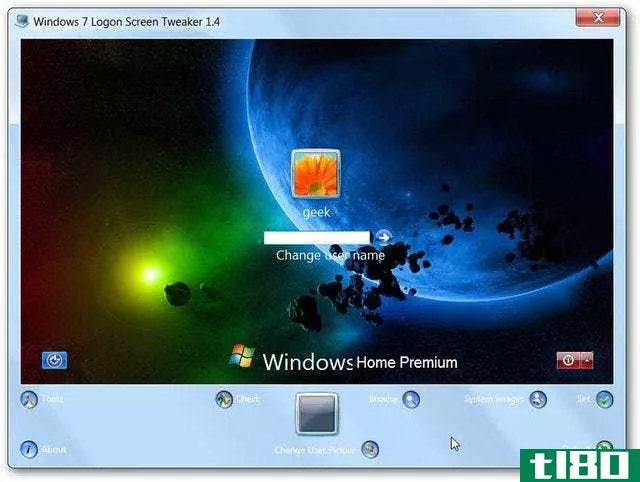如何在Windows7、8或10上设置自定义登录屏幕背景
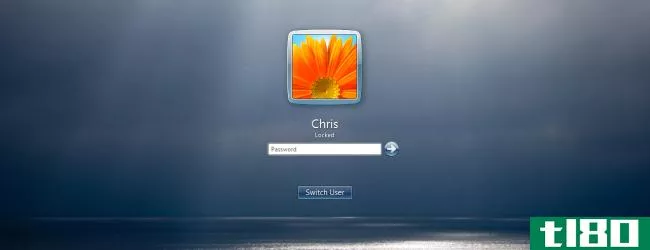
Windows使您可以将启动计算机时显示的欢迎屏幕更改为您想要使用的任何图像。在windows8和windows10中很容易做到,但在windows7中隐藏得相当好。
在windows8和windows10中,登录时实际上会看到两个不同的屏幕。第一个是锁屏,你必须点击或滑动它才能离开,这样你才能登录。第二个是登录屏幕本身,您可以在其中输入密码、PIN或图片密码。您可以通过一个简单的设置来更改锁屏背景,但是您必须深入注册表才能更改登录屏幕背景。在Windows7中,只有一个登录屏幕,您必须在注册表中为其启用自定义背景(或通过组策略),然后才能选择新的背景。
相关:如何在Windows10中向帐户添加PIN
Windows8和10用户:设置自定义锁屏和登录背景
相关:如何在Windows8或10上自定义锁屏
Windows 8和Windows 10使自定义锁屏变得简单您只需进入“设置”>;“个性化”>;“锁屏”。windows8和windows10的屏幕看起来略有不同,但设置是一样的。
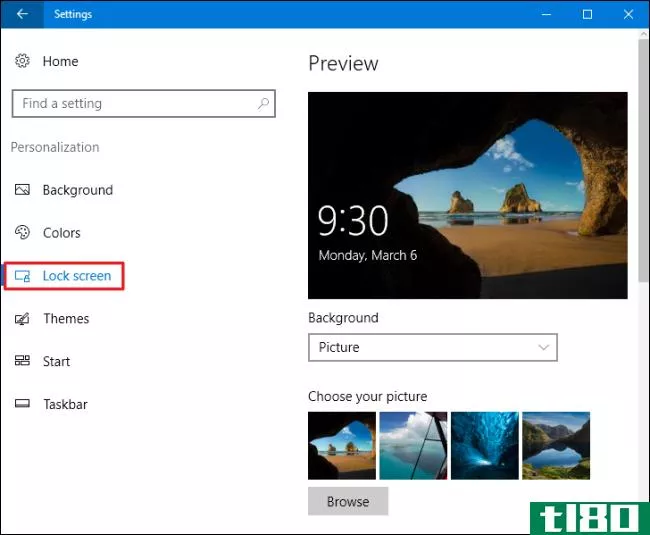
相关:如何在Windows10上更改登录屏幕背景
不幸的是,在windows8和windows10中,没有同样简单的内置方法来更改登录屏幕背景。相反,你必须依靠一些变通方法。我们鼓励您查看我们的完整指南了解详细信息,但简而言之,您有几个选择:
- 要将登录背景更改为纯色,您需要快速编辑Windows注册表。
- 要将登录背景更改为自定义图像,您需要使用名为windows10 Login image Changer的第三方工具。
同样,我们建议您阅读我们的指南以获得完整的说明。
windows 7用户:设置自定义登录背景
要在Windows7中使用自定义登录背景,您需要执行两个步骤。首先,您将对启用自定义背景的注册表进行编辑,然后将所需的图像存储在一个特殊的Windows文件夹中。我们还将向您展示一个第三方工具,您可以使用它作为更简单的替代方案。
第一步:在Windows7中启用自定义背景
对于Windows7,设置自定义登录背景的功能是为了让原始设备**商(OEM)自定义他们的系统,但是没有什么可以阻止您自己使用此功能。您所要做的就是更改一个注册表值,然后将图像文件放在正确的位置。
此功能在默认情况下是禁用的,因此您必须从注册表编辑器启用它。如果您有专业版的Windows,您也可以使用组策略编辑器,我们将在本节稍后介绍这一点。
启动注册表编辑器,点击开始,输入“regedit”,然后按回车键。
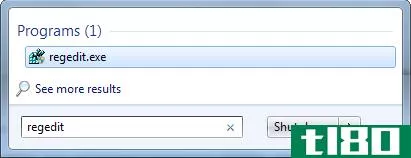
在注册表编辑器中,导航到以下项:
HKEY_LOCAL_MACHINE\SOFTWARE\Microsoft\Windows\CurrentVersion\Authentication\LogonUI\Background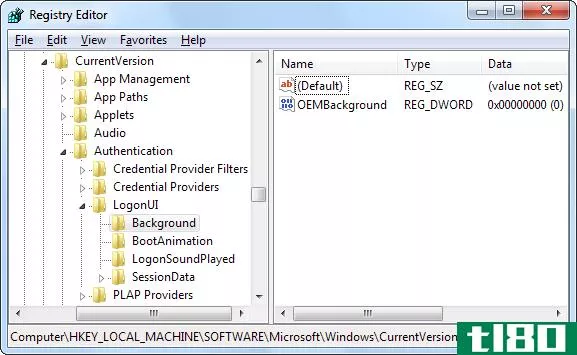
在右侧窗格中,您将看到一个名为OEMBackground的值。如果看不到该值,则需要右键单击Background键,选择New>;DWORD(32位)值,然后将新值命名为“OEMBackground”
双击OEMBackground值以打开其属性窗口,在“值数据”框中将其值设置为1,然后单击“确定”
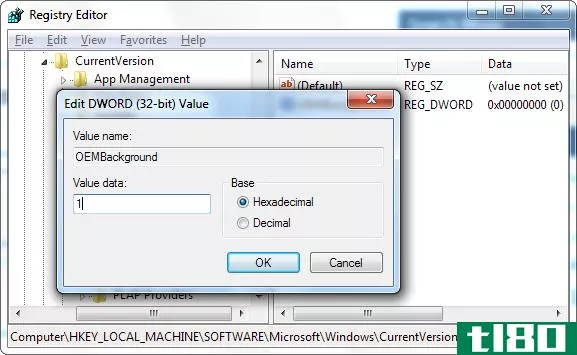
注意:如果您在任何时候选择一个新的主题在外观和个性化窗口,这将重置此注册表值。选择一个主题会将键的值更改为存储在主题的.ini文件中的值,该值可能为0。如果你改变你的主题,你将不得不再次执行这个注册表调整。
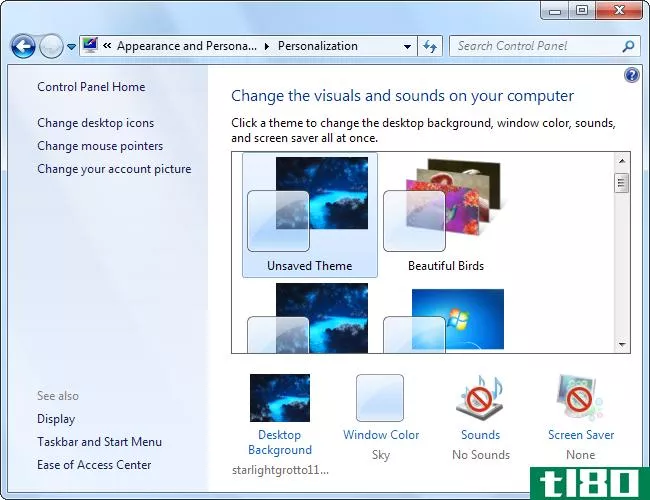
如果您有Windows的专业版或企业版,则可以使用本地组策略编辑器(而不是注册表)进行此更改。作为一个额外的好处,更改组策略中的设置允许它在您更改主题时保持不变。
按开始,键入“启动本地组策略编辑器”gpedit.msc软件,然后按回车键。
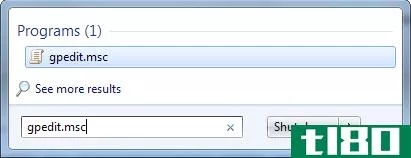
在本地组策略编辑器窗口的左侧,向下钻取到以下位置:
Computer Configuration\Administrative Templates\System\Logon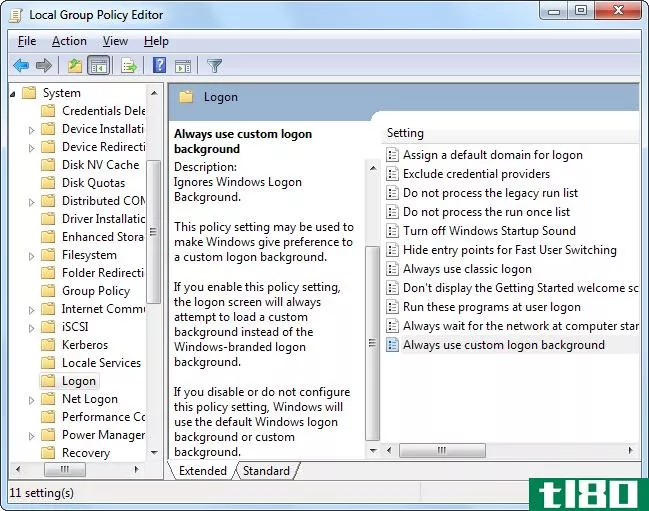
在右边,您将看到一个名为“始终使用自定义登录背景”的设置。双击该设置,在该设置的“属性”窗口中,选择“启用”,然后单击“确定”
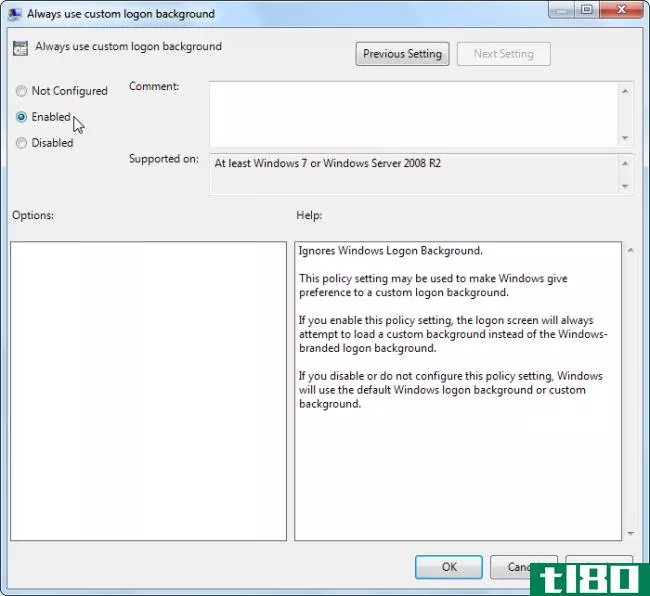
无论是通过编辑注册表还是使用本地组策略编辑器启用自定义背景图像,下一步都是实际设置要使用的图像。
第二步:设置自定义背景图像
你可以使用任何你喜欢的图像,但有两件事你需要记住:
- 图像大小必须小于256 KB。您可能需要将图像转换为类似JPG格式的格式才能实现这一点。
- 试着找到一个与显示器分辨率相匹配的图像,这样它看起来就不会被拉伸。
Windows在以下目录中查找自定义登录屏幕背景图像:
C:\Windows\System32\oobe\info\backgrounds默认情况下,“info”和“backgrounds”文件夹不存在,因此您需要导航到C:\Windows\System32\oobe文件夹并自己创建子文件夹。
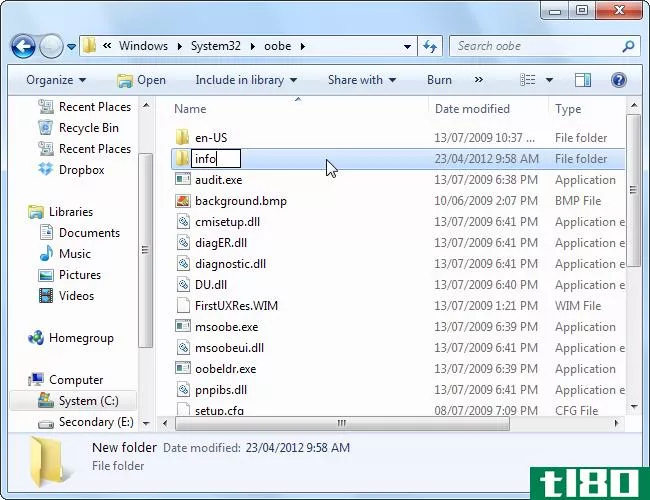
创建文件夹后,将所需的背景图像复制到背景文件夹,并将图像文件重命名为“背景默认.jpg.”
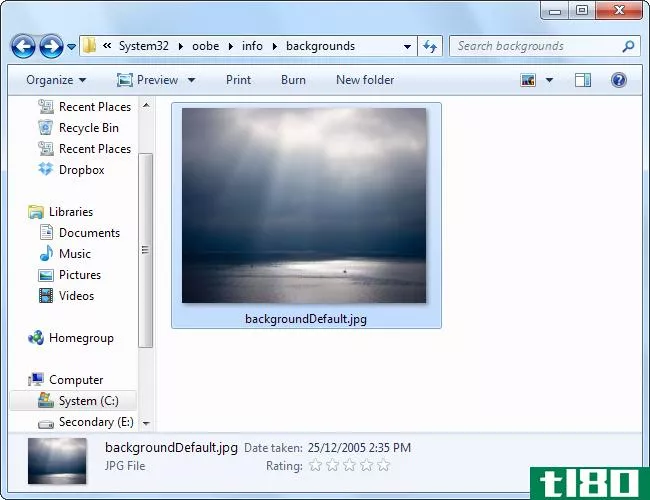
注意:如果您感兴趣,我们使用的图像来自这里。
更改应立即生效,无需重新启动电脑。第一次注销或锁定屏幕时,您将看到新的背景。
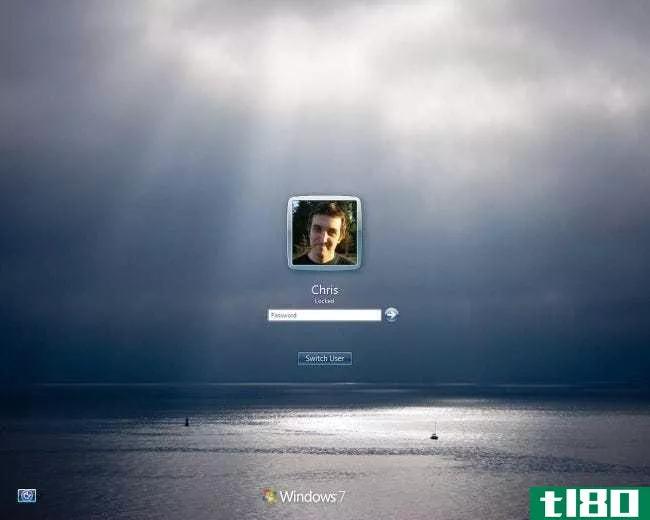
替代方法:使用第三方工具
相关:自定义Windows 7登录屏幕
你不必亲自动手。有各种各样的第三方工具可以为您实现这一过程的自动化,比如我们在过去介绍过的Windows登录后台转换器。Windows登录后台转换器和其他实用程序只需更改此注册表值,并将图像文件放在正确的位置。
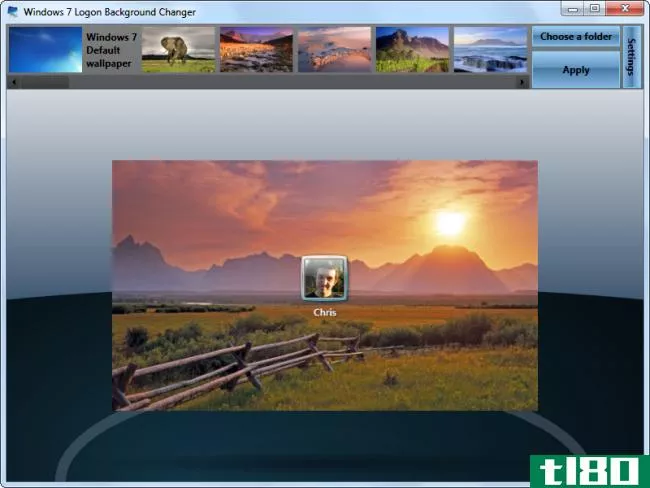
要恢复默认登录屏幕,只需删除背景默认.jpg文件。如果没有自定义背景图像可用,Windows将使用默认背景。
- 发表于 2021-04-08 05:58
- 阅读 ( 197 )
- 分类:互联网
你可能感兴趣的文章
如何安全升级到Windows10并再次降级回Windows7或8.1
... 我们将详细介绍将Windows7或Windows8.1升级到Windows10的过程,然后使用内置的回滚工具进行降级。这允许你尝试windows10,如果你决定不喜欢它,就有一个有保证的出路。 ...
- 发布于 2021-03-12 14:39
- 阅读 ( 228 )
如何更改windows登录屏幕消息和字体
... windows10和早期的windows7都有很好的调整登录屏幕的选项。下面介绍如何访问这些选项并配置登录屏幕,使其看起来像您想要的那样。 ...
- 发布于 2021-03-23 08:53
- 阅读 ( 228 )
如何自定义windows10的外观
...处理方式。 正如您所看到的,虽然windows10可能没有提供windows7中所提供的深度定制选项,但它仍然提供了足够的功能,使Windows看起来相当不错。嘿,如果你不能得到你想要的东西,你愿意投入更多的工作,你可以尝试像Rainmeter...
- 发布于 2021-04-07 23:29
- 阅读 ( 218 )
如何在Windows10上安装桌面主题
...可以轻松地用新的背景、声音和颜色自定义桌面。这些是Windows7中最初提供的相同类型的桌面主题。 相关报道:windows10的Creators更新有什么新功能 如何选择桌面主题 前往“设置”>“个性化设置”>“主题”查看已安装的主...
- 发布于 2021-04-08 02:19
- 阅读 ( 278 )
如何在windows 8或10上自定义锁屏
...10。 设置一个自定义的锁屏背景(并清除广告) 相关:如何禁用你的Windows10锁屏广告 默认情况下,Windows使用“Windows Spotlight”作为锁屏背景。这项服务自动下载新的锁屏背景定期,这是相当酷。不幸的是,微软还利用WindowsSpot...
- 发布于 2021-04-08 09:59
- 阅读 ( 237 )
如何在windows10中更改日期和时间的格式
...后一节中使用该对话框自定义日期和时间格式。 如何在Windows7中访问日期和时间格式设置 要访问Windows7中的日期和时间格式设置,请单击“开始”菜单按钮,然后在搜索框中输入“更改日期”(不带引号)。然后,单击结果列...
- 发布于 2021-04-08 11:32
- 阅读 ( 182 )
如何更改macos sierra、yosemite和el capitan中的登录屏幕背景
...户可以控制这里显示的内容,但需要几个步骤。下面介绍如何配置此图像,使其看起来与您希望的完全一致。这种方法适用于马科斯山脉、约塞米蒂和埃尔卡皮坦。 简单的方法:改变你的桌面壁纸 如果你在你的Mac电脑上使用...
- 发布于 2021-04-08 13:50
- 阅读 ( 160 )
如何在Windows7、8或10中删除用户帐户
...要,因为在删除帐户时没有提供执行此操作的方法。 在Windows7中,您可以选择在删除帐户之前保留部分(不是全部)文件,我们将在本文后面讨论。请注意,并非用户文件夹中的所有文件夹都复制到桌面上的文件夹中,因此您可...
- 发布于 2021-04-08 18:47
- 阅读 ( 143 )
如何使Windows10的外观和行为更像Windows7
...欢你看到的东西,那么有一些方法可以让windows10看起来像windows7。这样,你就可以得到你喜欢的熟悉的界面,同时还可以利用windows10的其他有用功能。 相关:所有的方式你仍然可以免费升级到Windows10 使用经典shell获取windows 7样...
- 发布于 2021-04-08 21:16
- 阅读 ( 216 )
如何在windows中自定义和调整系统托盘图标
...它可以快速控制哪些应用程序在登录到计算机时运行。在Windows7上,此管理器是msconfig工具的一部分,而不是任务管理器。
- 发布于 2021-04-08 22:07
- 阅读 ( 373 )